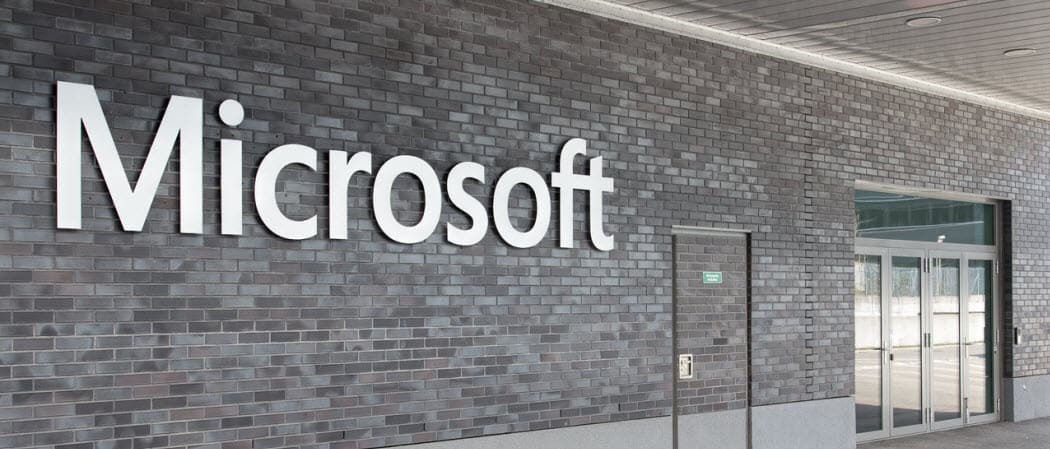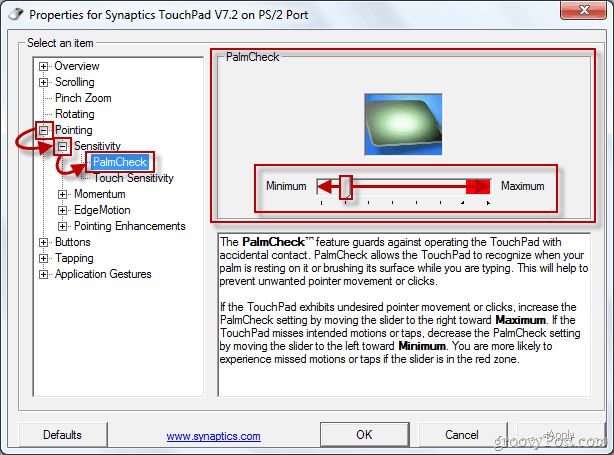Lightroom a Photoshop pre fotografie smartfónov
Mobilné Fotografovanie Photoshop / / March 17, 2020
Fotografovanie pomocou smartfónov neustále rastie a rastie. Tu je niekoľko tipov, ktoré môžete použiť pri snímaní obrázkov z „dobrého“ na „skvelého“.
Kedy ste si naposledy povedali „Sakra! Prečo som nechal fotoaparát doma “? V mojom prípade to bolo veľmi dávno. Kto je na vine? Smartphony, samozrejme! Takmer všetky špičkové a dokonca aj smartfóny strednej triedy dnes ponúkajú skvelé fotoaparáty. Pokiaľ viete, čo robíte, stále môžete zachytiť niekoľko skvelých záberov bez toho, aby ste sa neustále museli obťažovať ťažkými fotografickými zariadeniami.
Tu je niekoľko spôsobov, ako vylepšiť mobilnú fotografiu pomocou Photoshopu a Lightroomu:
Vytvorte panorámu HDR
Panorámy nasnímané telefónom sú vynikajúce. Fotografie HDR sú tiež skvelé. Tak sa opýtam - Prečo nie oboje? Tu sú jednoduché kroky na vytvorenie HDR Panorama:
1. Vytvorte sériu prekrývajúcich sa fotografií HDR
Vložte fotoaparát, prepnite ho do režimu HDR a nasnímajte toľko prekrývajúcich sa fotiek, koľko chcete.
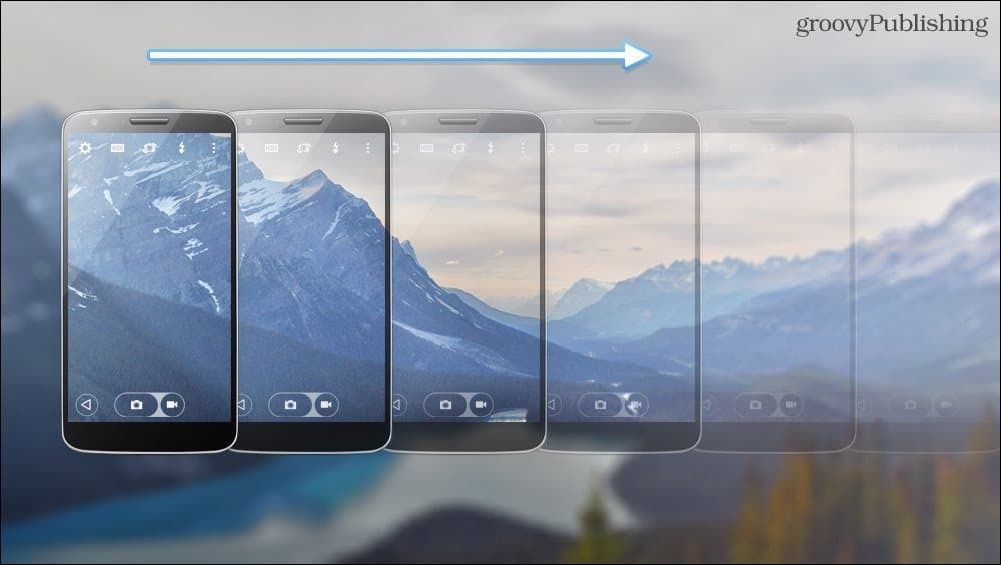
2. Odovzdajte ich do svojho počítača
Nie sú potrebné žiadne zvláštne pokyny. OneDrive, Dropbox, Pushbullet... zoznam pokračuje a ďalej. Použite, čo sa vám páči, aby tieto fotografie boli k dispozícii.
3. Zlúčenie panorámy
Ak chcete zlúčiť, použite možnosť Photomerge z aplikácie Photoshop, ktorá sa nachádza v ponuke File> Automate> Photomerge. Ak uprednostňujete aplikáciu Adobe Bridge máme vás zakryté.
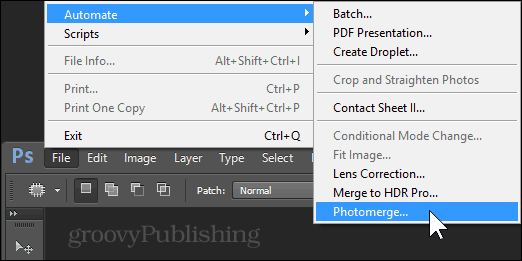
Vyberte automatický režim a vyhľadajte obrázky pomocou tlačidla Prehľadávať.
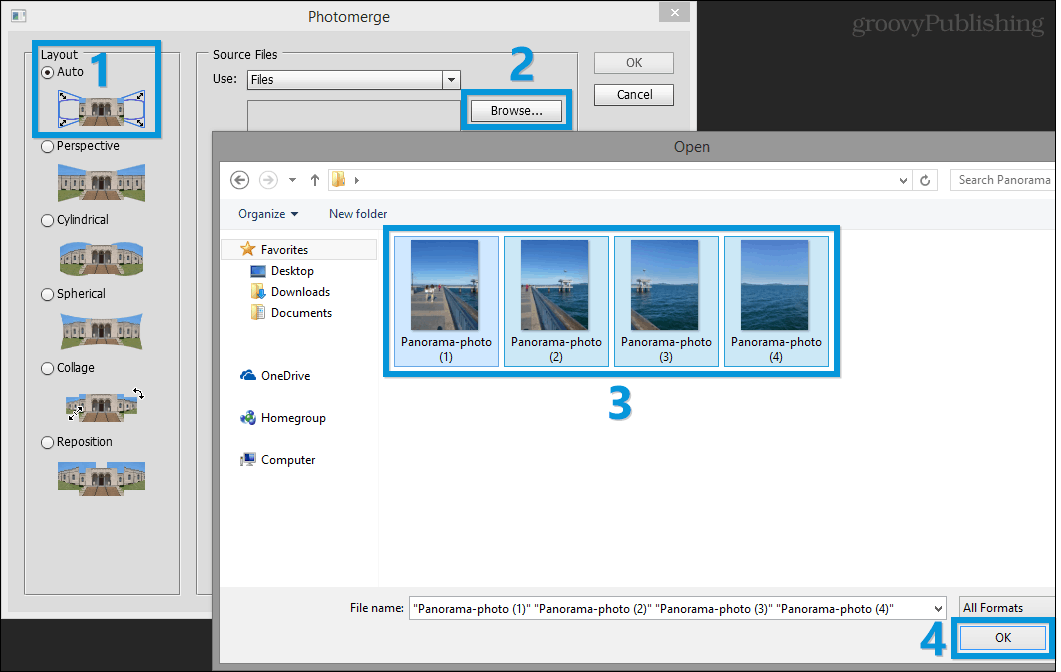
Teraz stlačte tlačidlo OK a vychutnajte si prehliadku - Photoshop by mal vaše obrázky zarovnať a zlúčiť okamžite. Po dokončení môžete obrázok uložiť v preferovanom formáte. Tu je príklad:
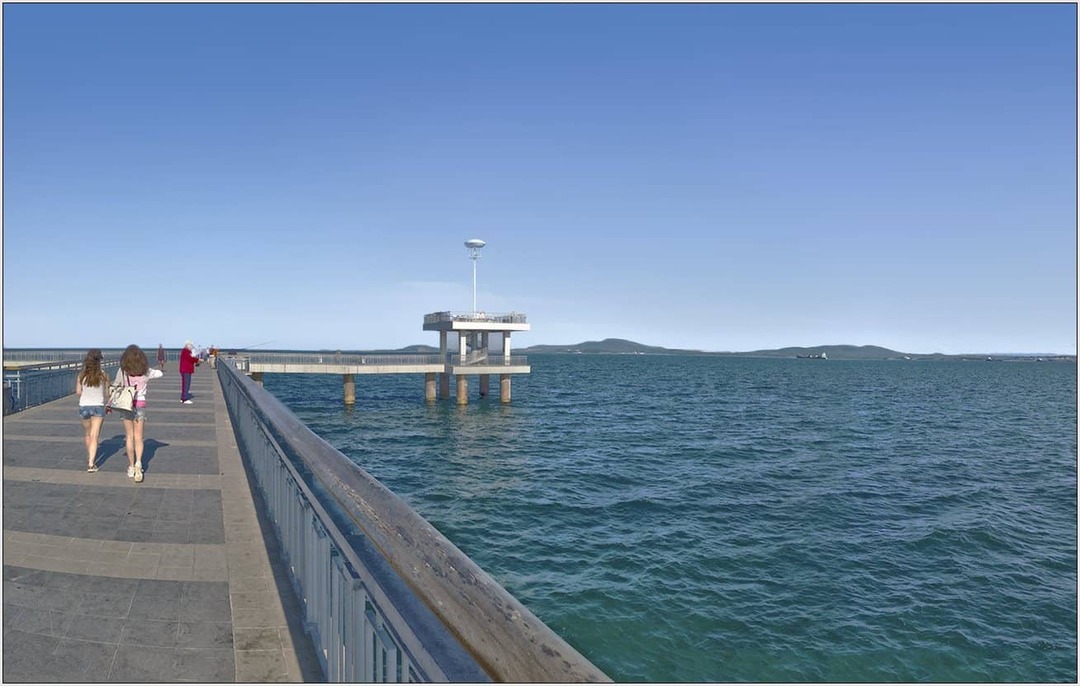
Vylepšite dynamický rozsah
Je ťažké vidieť zatiahnutú oblohu na vašich fotografiách s denným telefónom? Možno, že všetci vaši priatelia sú siluety, keď strieľajú proti krásnemu západu slnka? Neboj sa - to môžeme napraviť!
1. Importujte svoje fotografie do Lightroom
Keď ste v zobrazení Knižnica, stlačením tlačidla Importovať vľavo dole pridajte nové fotografie.
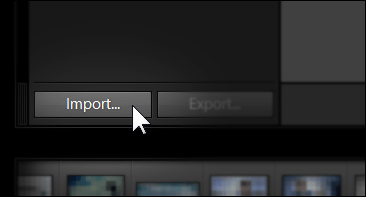
2. Pull Back Highlights, Boost Shadows
Experimentujte s posúvačmi Highlight a Shadow v režime Develop. Nevyťahujte posúvače úplne na -100 a 100, pretože väčšina smartfónov nemôže na prvom mieste zachytiť toľko dynamického rozsahu.
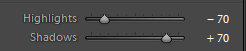
3. Export v maximálnej kvalite a pôvodnej veľkosti
Udržujte svoju fotografiu v najlepšej kvalite pretiahnutím jazdca kvality až na 100 a odstránením začiarknutia z políčka „Resize to fit“.
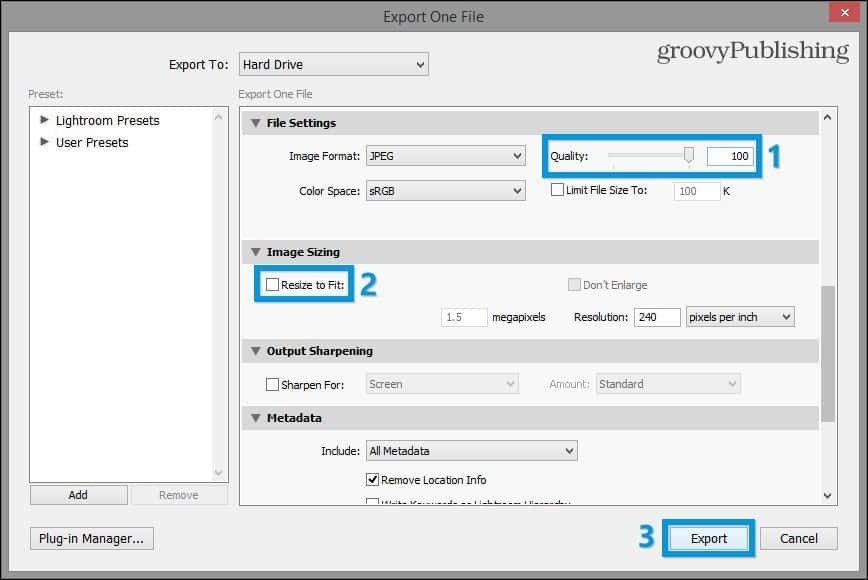
Toto je stručné pred / po. Všimnite si, ako biela žiara na oblohe je preč a ako sú detaily v tieňových oblastiach úplne obnovené.


Redukcia hluku
Hluk - tie škaredé malé veci na vašich fotografiách, ktoré vám pripomínajú rozbitú analógovú televíznu anténu. Našťastie sa ich môžete zbaviť! Aspoň čiastočne. Tu je postup:
1. Importujte svoje fotografie do Lightroom
Opäť - pomocou nástroja „Import“ získajte svoje fotografie do svojej knižnice.
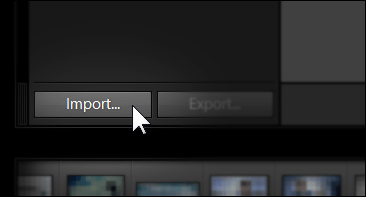
2. Na zníženie hluku použite panel Podrobnosti
Keď ste v režime vývoja, použite redukciu šumu z panelu šumu, aby sa váš obrázok celkovo vyčistil.
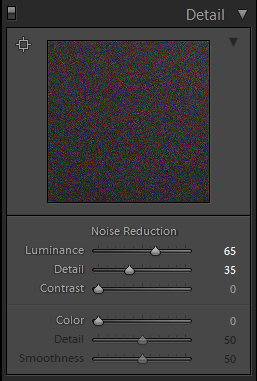
3. Na selektívne zníženie hluku použite nástroj kefa
Nástroj Kefa v aplikácii Lightroom môžete použiť na selektívne zníženie šumu v tmavších oblastiach obrázka. Nižšie nájdete nastavenia, ktoré používam - pokojne experimentujte s posúvačmi a vylepšujte výsledky podľa obrázka, s ktorým pracujete.
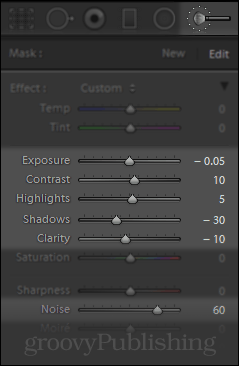
3. Export v maximálnej kvalite a pôvodnej veľkosti
Tu je porovnanie pôvodného obrázka a obrázka, v ktorom som znížil šum:
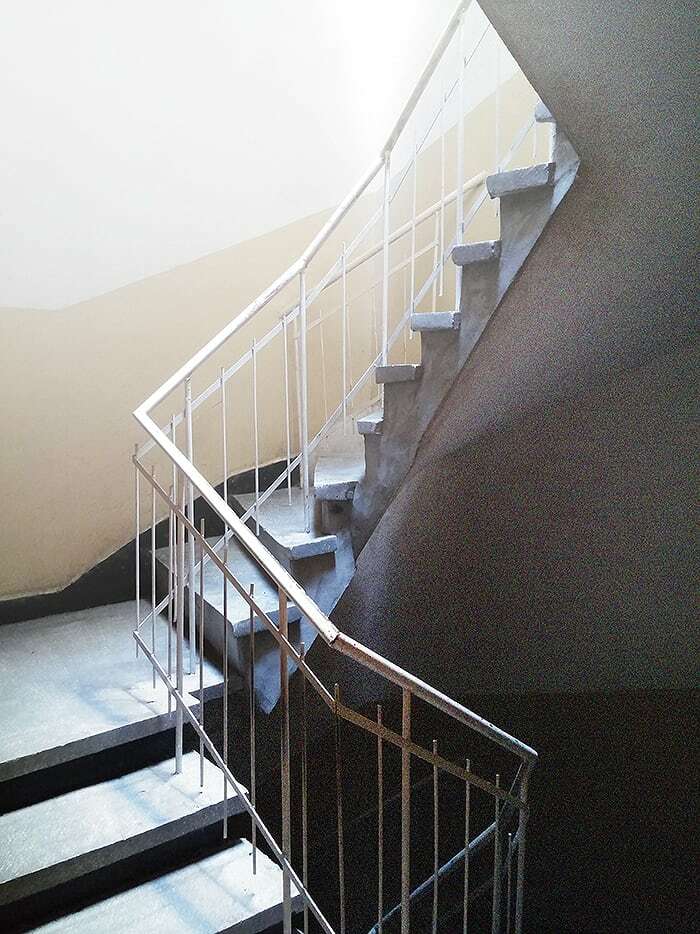

Zvýšenie jasnosti / zníženie jasnosti
1. Importujte svoje fotografie do Lightroom
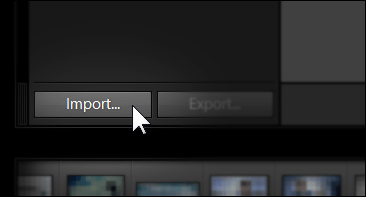
2. Použite posúvač Clarity
Môžete použiť posúvač Clarity v Lightroom (alebo posúvač Definition v Apple Aperture), aby ste úplne zmenili vzhľad obrázka.
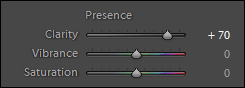
3. Export v maximálnej kvalite a pôvodnej veľkosti
Tu je porovnanie zvýšenia jasnosti (vľavo) a zníženia jasnosti (vpravo):


Pridať DOF (Bokeh)
Toto je elegantný trik, vďaka ktorému vaše fotografie vyzerajú profesionálnejšie. Bokeh je rozmazané pozadie, ktoré sa objavuje na obrázkoch, na ktoré sa zameriavajú iba dôležité prvky.
Prezrite si náš článok “Bokeh vo vašich záberoch bez použitia drahých zariadení”Pre podrobnejší návod:
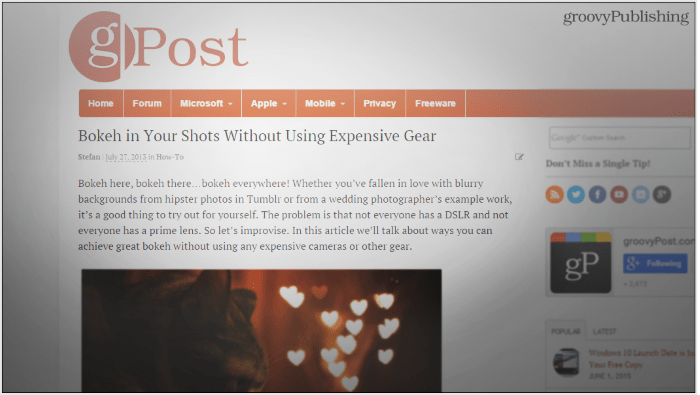
Zatiaľ sú to všetky tipy, na ktoré môžem myslieť. Pamätajte - Photoshop a Lightroom sú najvyššou bránou k tvorivosti. Vyskúšajte rôzne techniky a pozrite sa na ne náš rastúci katalóg tutoriálov vo Photoshope v prípade, že potrebujete trochu extra inšpirácie.